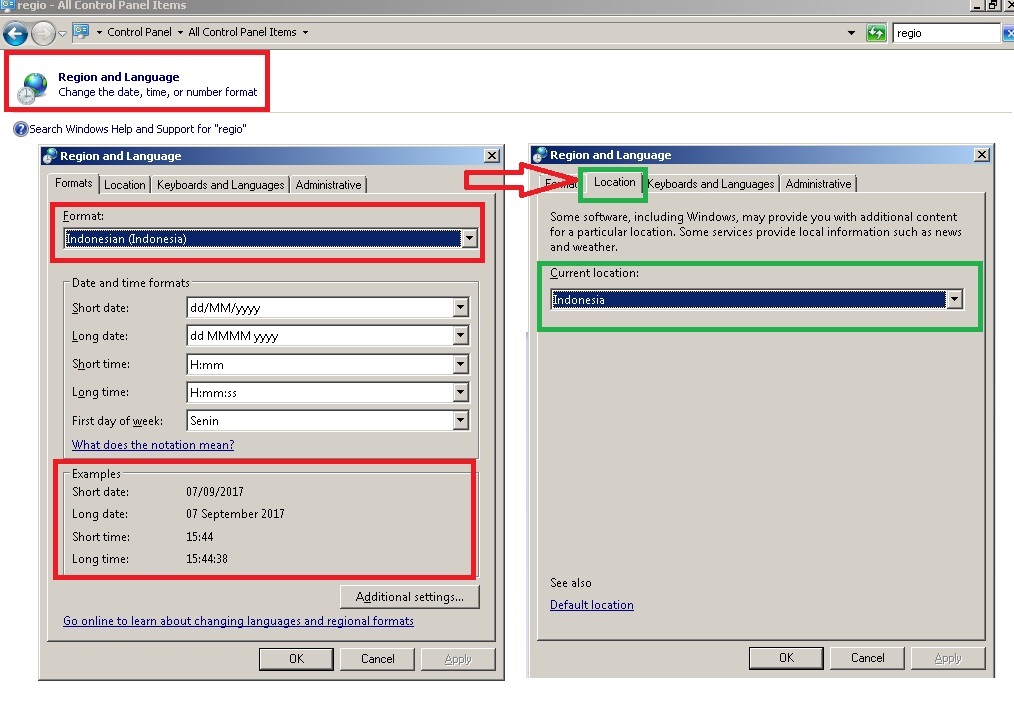Bagi pengguna Accurate 5, tentu sudah tidak asing lagi dengan ALM (Accurate License Manager). Jadi ALM ini adalah yang akan memaintain registrasi license Accurate, tetapi jika Registrasi Accurate status tidak terhubung akan ada kendala.
Khusus di Accurate 5 dimulai dari build 1772, ada perubahan agar license kita dapat mendeteksi ALM secara Otomatis atau Manual jika status di tampilan di menu Help | Register Accurate 5 kita tidak terhubung dengan License Manager nya.
Berikut adalah beberapa kondisi yang bisa terjadi di Accurate 5 mulai dari build 1772:

Status Tidak Terhubung :
- Pastikan dahulu Antivirus dan Windows Firewall baik itu di komputer ALM maupun di komputer client sudah dimatikan/disable dan pastikan juga komputer client memang sudah Terhubung dengan komputer yang terinstal ALM.
- Pengecekkannya dengan cara cek ping dari komputer kita ke komputer yang terintsal ALM (pastikan konfirmasinya adalah Reply), start | run | cmd | ketikan ping ip komputer -t contohnya adalah ping 192.168.1.29 -t (nomor IP tergantung nomor IP komputer server).
- Serta jika kita masuk ke tab baru web browser dengan mengetikan IP Address komputer ALM:6688 (contoh : 192.168.1.29:6688) bisa masuk ke ALM nya.
Jika tidak bisa masuk ke ALM, bisa ke komputer server (komputer menginstall accurate 5 license manager) pastikan dalam status started di menu start | control panel | administrative tools | services. Jika sudah started masuk kembali ke ALM memalui google chrome dan harusnya sudah bisa.

4. Kalau dari uraian diatas sudah dipastikan terhubung dan bisa masuk ke ALM nya, maka kita bisa klik “Deteksi Server License Manager” Nanti akan muncul window seperti dibawah ini :

5. Pilih yang “Manual”, lalu isikan field Server IP dengan IP Address dari komputer yang terinstal ALM. Kalau field CSID nya sudah terisi dengan nomor CSID, maka kita bisa langsung klik “Simpan”. Namun jika kolom CSID masih kosong, bisa kita isikan dengan nomor CSID yang sudah kita punya, baru kemudian klik “Simpan”.
Tunggu sampai muncul konfirmasi bahwa ACCURATE 5 kita sudah terhubung dan teregistrasi/License Aktif.
Status Terhubung :
Jika tampilan dari menu Help | Register untuk statusnya sudah Terhubung, seharusnya tidak akan muncul tampilan window “Otomatis” dan “Manual” tsb. Jadi pilihan Otomatis dan Manual hanya jika Statusnya adalah Tidak Terhubung. Tetapi kalau Status nya sudah Terhubung namun license nya tetap tidak akif, kita bisa klik kembali “Deteksi Server License Manager” dan pilih yang Otomatis. Kalau sudah pilih Otomatis ternyata license masih tidak aktif, kita gunakan yang Manual. Sampai disini, seharusnya license Accurate 5 kita sudah terhubung dan license nya sudah aktif.
Informasi lainnya Accurate 5 klik disni